解决word文档字体打印出来是方格的教程
2023-01-13 09:09:50作者:极光下载站
word软件作为用户进行使用的一款办公软件,给用户带来的好处是很丰富的,当用户在word软件中编辑文档文件时,可以在编辑页面上插入各种自己需要的元素,可以是图片、表格、形状等,并且用户在输入好文档内容后,还可以整体修改字体、行距、字符间距等格式,只需要简单的找到相关功能即可实现,所以word软件是用户在电脑上的必备软件,那么说到字体,有用户会遇到设置好的文档字体打印出来后,一些字体显示出来的方格符号,这种情况用户需要将软件的基础功能设置为将字体嵌入文件且仅嵌入文件中使用的字符选项,通过软件的选项窗口用户即可设置成功,那么接下来就让小编来向大家介绍一下吧,感兴趣的用户可以来看看。
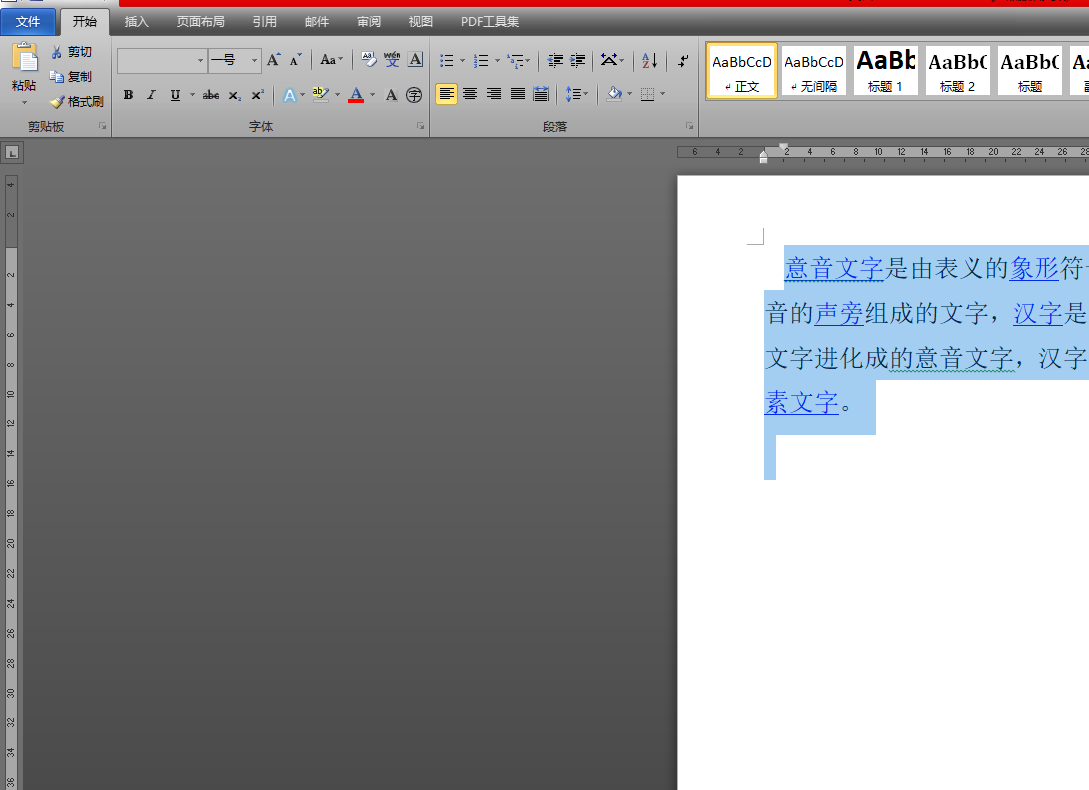
方法步骤
1.用户在word软件中打开文档文件,并来到编辑页面上进行设置

2.在页面上方的菜单栏中点击文件选项,将会拓展出下拉菜单,用户选择底部的选项功能
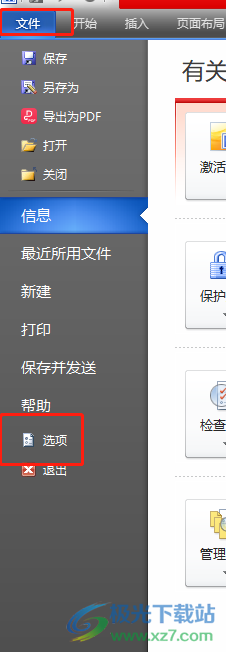
3.这时会弹出选项窗口,用户将左侧的选项卡切换到保存选项上,右侧页面会显示出相关的选项和功能
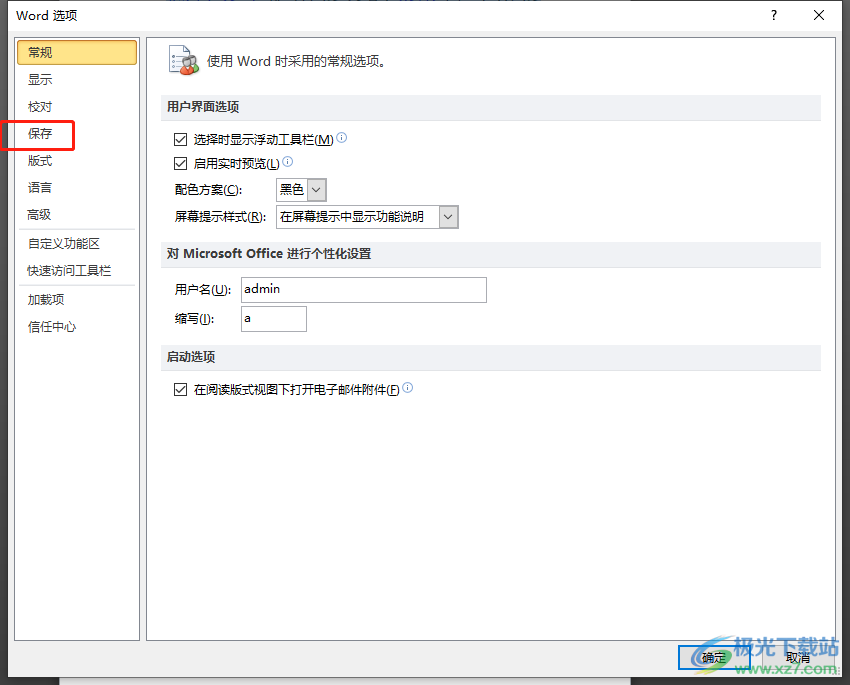
4.接着在右侧页面上找到并勾选将字体嵌入文件选项,并将显示出来的仅嵌入文件中使用的字符选项,最后按下确定按钮即可
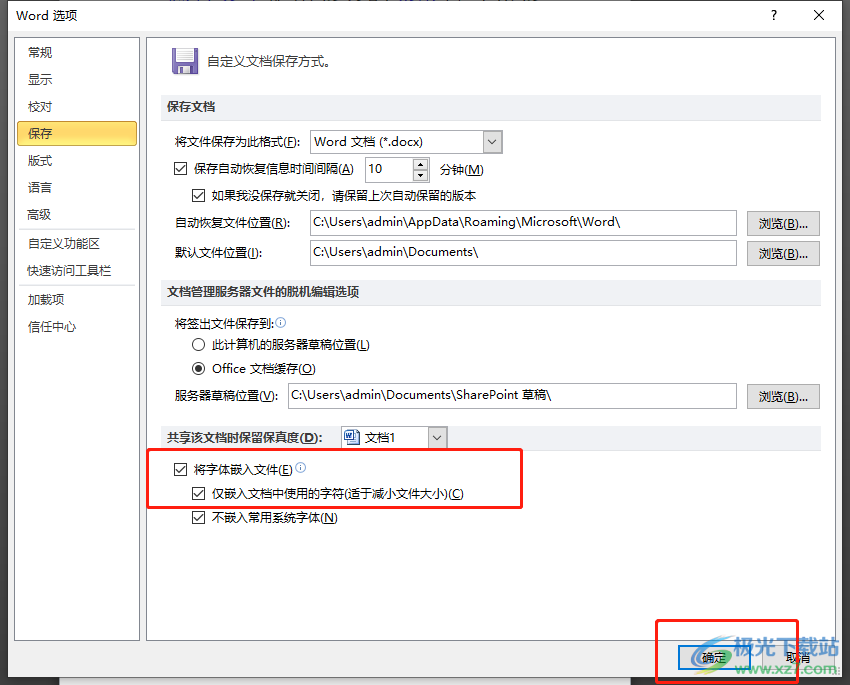
5.用户根据需求还可以将页面中段落文字添加外侧边框,在段落文字选中后点击菜单栏中的开始选项,在显示出来的相关选项卡中选中边框图标
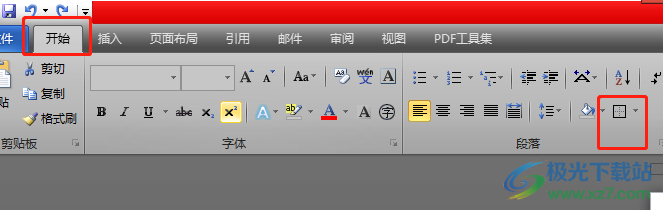
6.接着在拓展出来的下拉菜单中点击外侧边框选项即可为段落文字添加上方框
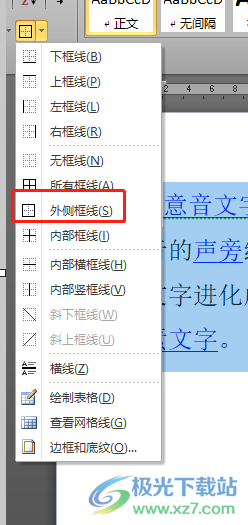
7.如图所示,用户在编辑页面上选中的段落文字已经成功添加上方框

用户在word软件中可以对文档的格式进行设置,直接利用相关的功能即可实现,可时用户在设置好文档字体后,会看到打印出来的文档中有些字体显示的是方格符号,这是因为用户没有将软件设置将字体嵌入文件的功能,所以用户打开选项窗口后将该功能选项进行勾选即可解决问题,小编已经将问题的操作方法整理出来了,大家可以前来试试。